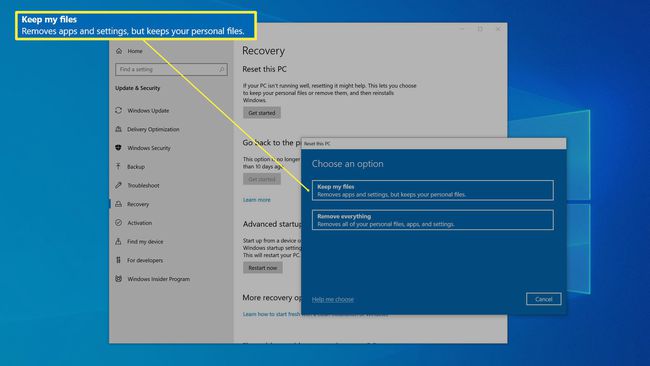Wie man einen Laptop schneller macht
Was Sie wissen sollten
- 5 Tipps: Reinigen Sie Ihre Festplatte, deinstallieren Sie nicht benötigte Programme, reduzieren Sie Startprogramme, scannen Sie auf Malware und/oder setzen Sie Windows zurück.
- Sie müssen diesen Laptop nicht ersetzen; Ein bisschen Wartung kann einen großen Beitrag zur Verbesserung der Leistung leisten.
In diesem Artikel wird erläutert, wie Sie Ihren Windows 10-Laptop beschleunigen und die Leistung wiederherstellen, die er im Neuzustand hatte, anstatt ihn durch einen neuen Laptop zu ersetzen.
Reinigen Sie Ihre Festplatte
Sie sollten damit beginnen, unwichtige Daten zu entfernen und zwischengespeicherte Dateien von Ihrer Festplatte, da dies der einfachste und schmerzloseste Weg ist, etwas Leistung zurückzugewinnen. Im Laufe der Zeit füllt sich Ihre Festplatte mit temporären Dateien, die den Zugriff Ihres Computers auf die Festplatte verlangsamen können.
Im Suchfeld rechts neben dem Start Taste, Typ Aufräumen und dann klick Datenträgerbereinigung wenn Sie es in den Suchergebnissen sehen.
-
In dem Datenträgerbereinigung Dialogfeld, stellen Sie sicher, dass die C Laufwerk ist ausgewählt und klicken Sie auf OK.
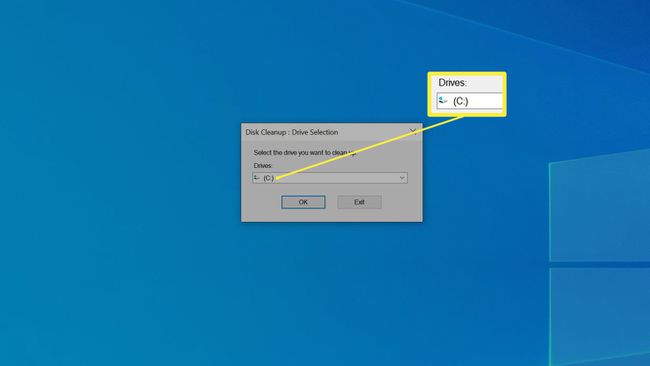
-
Kreuzen Sie alle Kästchen an und klicken Sie auf OK.
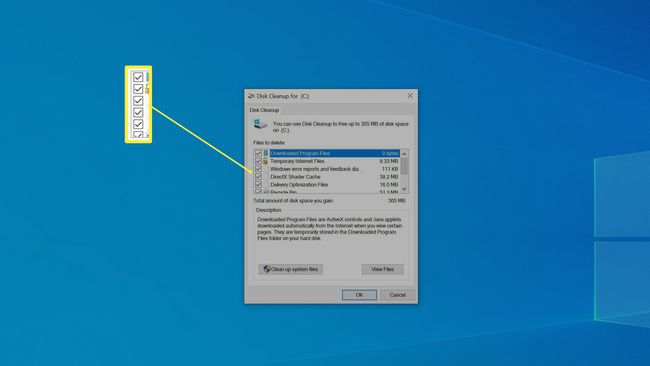
Dann drücken Dateien löschen um den Löschvorgang zu bestätigen und zu starten.
Deinstallieren Sie nicht benötigte Programme
Nachdem Sie Ihre Festplatte bereinigt haben, müssen Sie im nächsten Schritt nicht benötigte Programme entfernen. Installierte Programme belegen nicht nur wertvollen Speicherplatz auf Ihrer Festplatte, sondern können auch oft Prozesse im Hintergrund ausführen, die die Arbeit verlangsamen.
Wenn Sie nicht wissen, was ein Programm tut, schauen Sie online nach, ob es etwas ist, das Sie noch brauchen. Als allgemeine Regel gilt: Wenn Sie nicht wissen, was ein Programm macht, brauchen Sie es nicht und können es entfernen, da Windows Sie keine Programme deinstallieren lässt, die für Windows selbst wichtig sind.
Software-Deinstallationsprogramme von Drittanbietern wie IObit-Deinstallationsprogramm kann Ihnen helfen, Programme zu finden, die den meisten Speicherplatz beanspruchen, sowie selten verwendete Software.
Drücke den Start und klicken Sie dann auf Einstellungen Symbol (es hat die Form eines Zahnrads).
-
Geben Sie in das Suchfeld im Einstellungsfenster ein deinstallieren und dann klick Hinzufügen oder entfernen von Programmen wenn Sie es in den Suchergebnissen sehen.
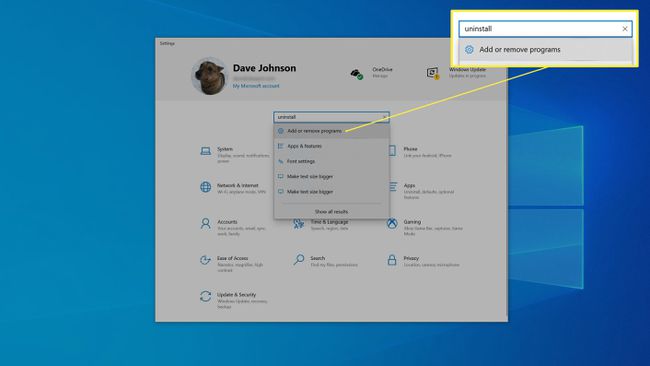
-
Scrollen Sie durch die Liste der Programme am unteren Rand des Fensters. Wenn Sie ein Programm sehen, das Sie nicht benötigen, klicken Sie darauf und wählen Sie Deinstallieren. Folgen Sie dann gegebenenfalls den Anweisungen, um das Programm zu entfernen. Normalerweise wird die App einfach von selbst deinstalliert.
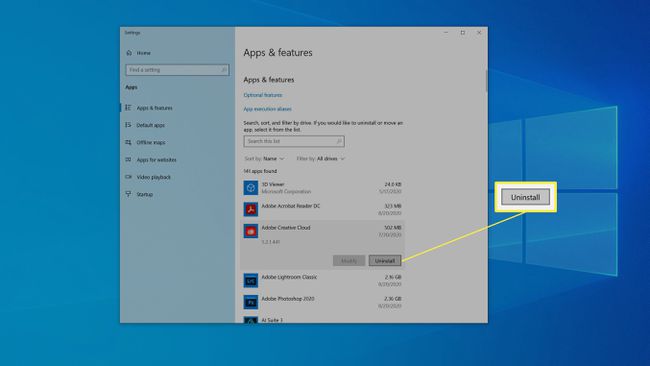
-
Wenn die Deinstallation abgeschlossen ist, bittet Windows möglicherweise um die Erlaubnis zum Neustart. Wenn ja, entscheiden Sie sich dafür, dies später zu tun.
Gehen Sie zurück zur Liste der Programme und deinstallieren Sie weitere Programme, die Sie nicht mehr benötigen.
Wenn du fertig bist, starte deinen laptop neu.
Reduzieren Sie Startprogramme
Viele Programme laufen automatisch, wenn Sie Ihren Laptop starten und dann im Hintergrund laufen. Dies kann zwar praktisch sein und dazu beitragen, dass bestimmte Programme effizienter ausgeführt werden, es verlangsamt jedoch auch Ihren Laptop insgesamt. Deshalb sollten Sie die Anzahl der Apps reduzieren, die beim Start ausgeführt werden.
Klicken Sie mit der rechten Maustaste auf eine leere Stelle in der Taskleiste und klicken Sie auf Taskmanager im Popup-Menü.
-
Klicken Sie im Task-Manager auf das Anlaufen Tab. Diese Registerkarte listet alle Programme auf, die beim Start automatisch ausgeführt werden, und Sie haben wahrscheinlich einige davon.
Dies wird möglicherweise nicht angezeigt, wenn Sie den Task-Manager noch nie verwendet haben. Auswählen Mehr Details um zuerst den Task-Manager zu erweitern.
-
Sie können diese Programme nach ihrem Einfluss auf die Startgeschwindigkeit Ihres Computers sortieren, indem Sie auf klicken Auswirkungen auf den Start. Dies sollte sie von High nach Low sortieren.
Wenn Sie nicht wissen, was ein Programm macht, klicken Sie mit der rechten Maustaste und wählen Sie Online suchen. Windows öffnet einen Webbrowser und zeigt Ihnen Ergebnisse für diese App an. Es sollte im Allgemeinen leicht zu erkennen sein, wie wichtig es ist, dass das Programm beim Start ausgeführt wird und welche Auswirkungen eine Deaktivierung hat.
-
Klicken Sie für jedes Programm, das beim Start nicht ausgeführt werden muss, mit der rechten Maustaste und wählen Sie Deaktivieren.
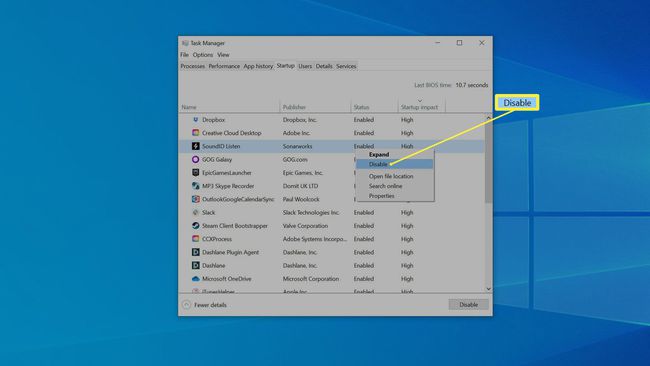
Nach Malware durchsuchen
Obwohl es etwas unwahrscheinlich ist, ist es möglich, dass Ihr Laptop mit irgendeiner Form von infiziert ist Malware das verlangsamt Ihren Computer. Überprüfen Sie zur Sicherheit, ob Malware vorhanden ist.
Klicken Start und dann klick Einstellungen.
In dem Einstellungen Fenster, klick Update & Sicherheit.
-
Klicken Sie im Navigationsbereich links auf Windows-Sicherheit. Sie sollten den Sicherheitsstatus Ihres Laptops sehen.

Klicken Viren- und Bedrohungsschutz und klicke Schneller Scan. Lassen Sie den Scan laufen. Wenn Ihr Computer Bedrohungen findet, befolgen Sie die Anweisungen, um damit umzugehen.
Windows zurücksetzen
Manchmal ist die Windows-Installation eines Laptops einfach zu beschädigt oder mit digitalem Schutt überladen, als dass eine der oben genannten Lösungen das Problem lösen könnte. Es gibt noch eine letzte Option: Sie können mit einer Neuinstallation von Windows neu beginnen. Dies ist immer der letzte Ausweg, da es zeitaufwändig ist und ein geringes Risiko mit sich bringt.
Es ist eine gute Idee, ein zuverlässiges Backup Ihrer Daten zu haben, falls etwas schief geht.
Windows wurde entwickelt, damit Sie Ihre Windows-Installation auf die Werkseinstellungen zurücksetzen können, ohne Ihre persönlichen Daten zu beschädigen oder zu löschen. Beachten Sie jedoch, dass Windows in diesem Fall entfernt wird Programme von Drittanbietern die Sie selbst neu installieren müssen.
Klicken Start und dann klick Einstellungen.
Geben Sie in das Suchfeld oben im Einstellungsfenster ein Zurücksetzen. Klicken Diesen PC zurücksetzen wenn Sie es in den Suchergebnissen sehen.
In dem Diesen PC zurücksetzen Abschnitt, klicken Sie Loslegen.
-
Klicken Behalte meine Dateien und befolgen Sie die Anweisungen, damit sich Windows selbst zurücksetzen kann. Der Vorgang kann einige Zeit dauern, aber wenn Sie fertig sind, sollten Sie einen Computer haben, der so schnell läuft, wie wenn er ganz neu war.